윈도우10 에 내장되어 있는 디벤더(Defender) 백신은 업데이트되면서 성능도 훌륭하지만 폴더, 파일 그리고 프로세스가 바이러스 악성코드가 아닌데도 경고 및 삭제 등 오진이 일어나기도 합니다. 백신의 성능과 데이터베이스(DB)에 따라 결과가 달라질 수 있으며 디펜더 백신에서 예외 설정하면 실시간 검사에서도 제외할 수 있습니다.
병원에서 의사마다 특정 병명이 각 판단이 다를 수 있듯이 프로그램끼리도 마찬가지로 조금이래도 위협이 된다고 판단하면 강력하게 차단하여 시스템을 보호합니다.
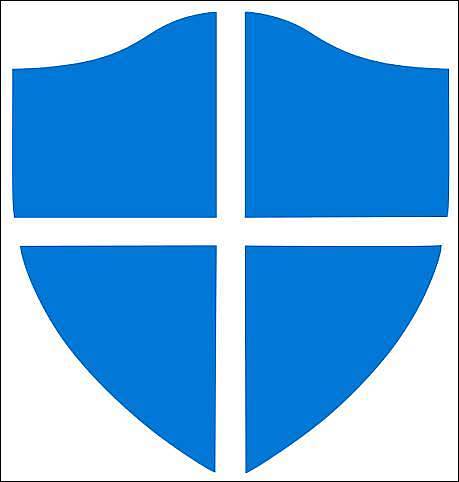
윈도우10 디펜더 백신 예외 설정하기
내 자료가 디펜더 백신에서 악성코드, 바이러스로 인식한 경우 예외 설정하여 제외되겠지만 가능하면 오진이어도 조금 더 안전한 대체 자료 사용을 권장합니다.
시작 메뉴의 톱니바퀴 아이콘(설정)이나 Win+i 단축키를 눌러 Windows 설정 창에서 업데이트 및 보안 메뉴를 선택합니다.
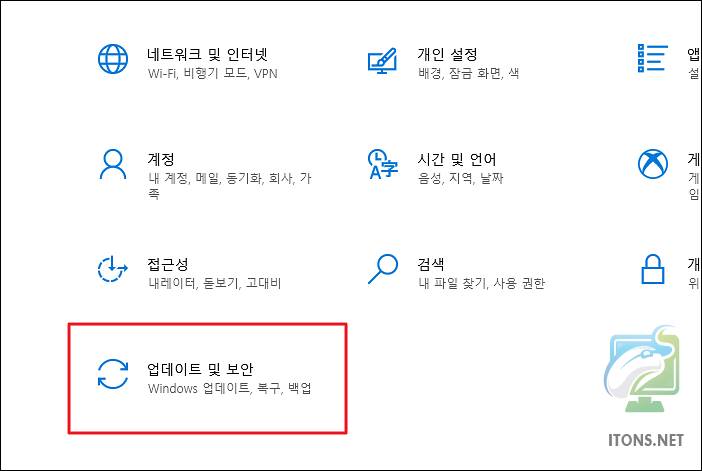
업데이트 및 보안 항목 중 Windows 보안 메뉴를 선택하여 오른쪽 보호 영역 항목 중 바이러스 및 위협 방지 메뉴를 선택합니다.
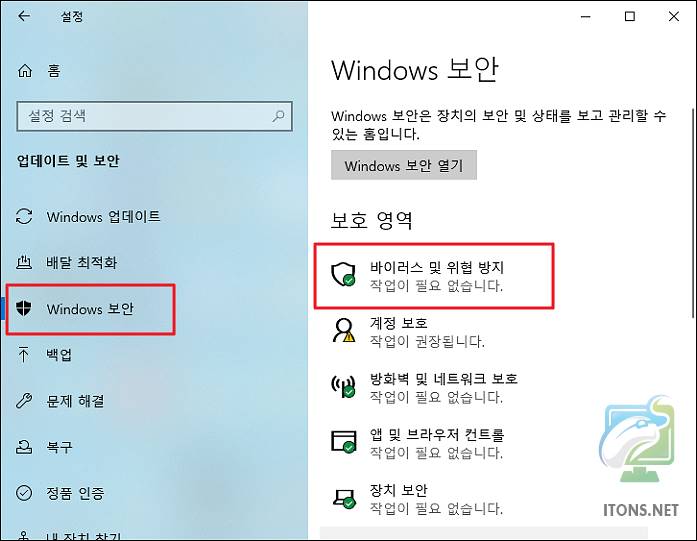
조금만 더 스크롤 하여 내려가면 바이러스 및 위협 방지 설정 항목이 있습니다. 설정 관리 메뉴를 선택합니다.
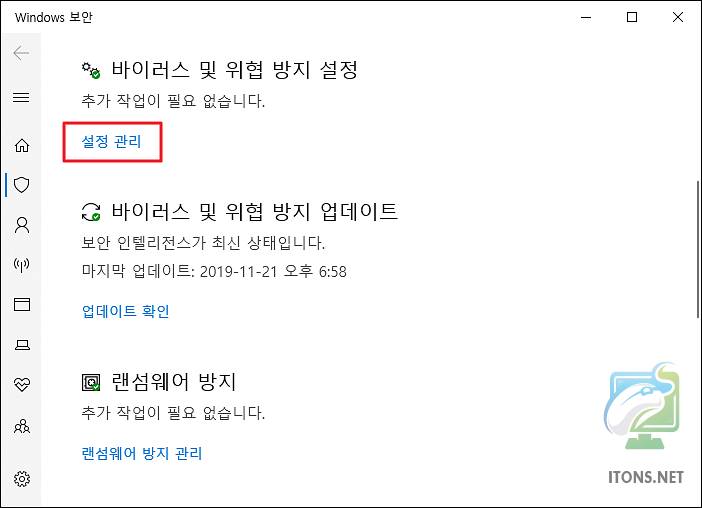
여기도 항목들이 많은데요. 내려가다 보면 제외 항목을 찾아 제외 추가 또는 제거 메뉴를 선택합니다.
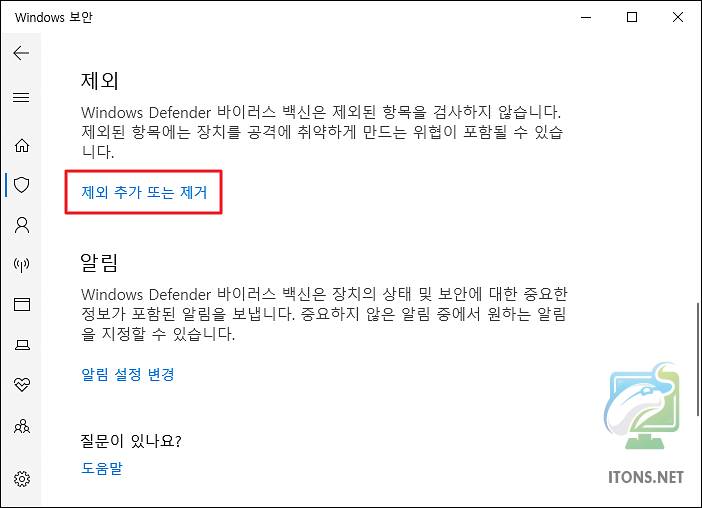
제외 사항 추가 메뉴 선택 시 파일, 폴더, 파일 형식, 프로세스를 추가할 수 있습니다.
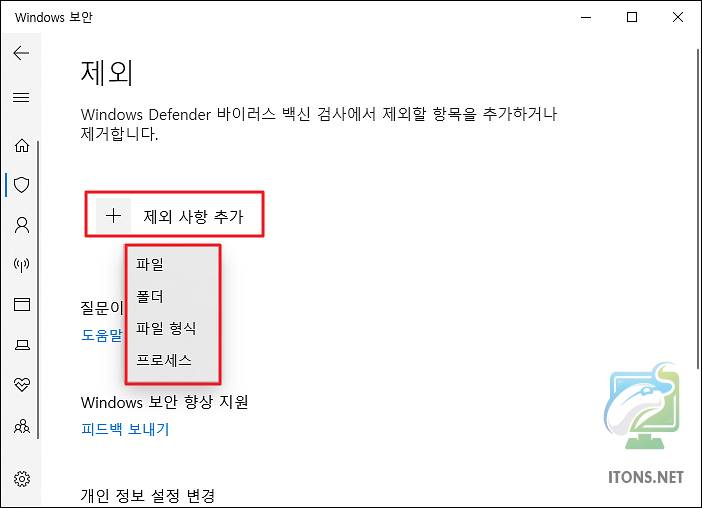
저는 logo 라는 폴더를 제외 제외시켜 보았습니다. 이러면 디펜더 백신이 더 이상 진단 감지하지 않고 제외됩니다.
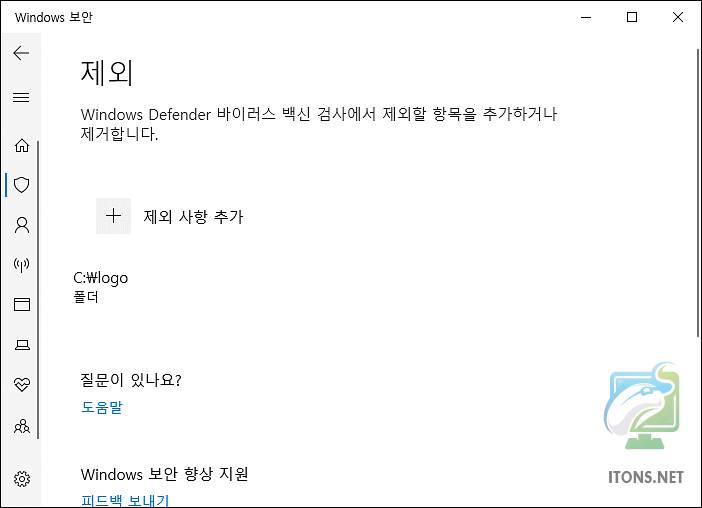
윈도우10 디펜더 백신 예외 사항 제거하기
이번엔 반대로 추가된 예외 된 사항을 다시 제외하여 다시 시스템에서 안전하게 다시 진단할 수 있도록 설정해 보도록 하겠습니다.
제가 방금 추가한 폴더를 마우스로 다시 선택하여 올리면 V 메뉴가 표시됩니다. V 메뉴를 선택합니다.
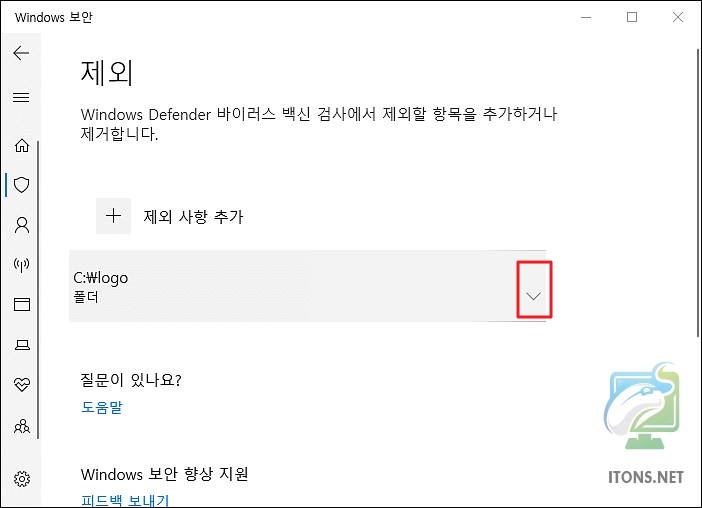
그러면 제거 버튼이 추가됩니다. 제거 버튼을 누르면 제외사항이 제거됩니다.
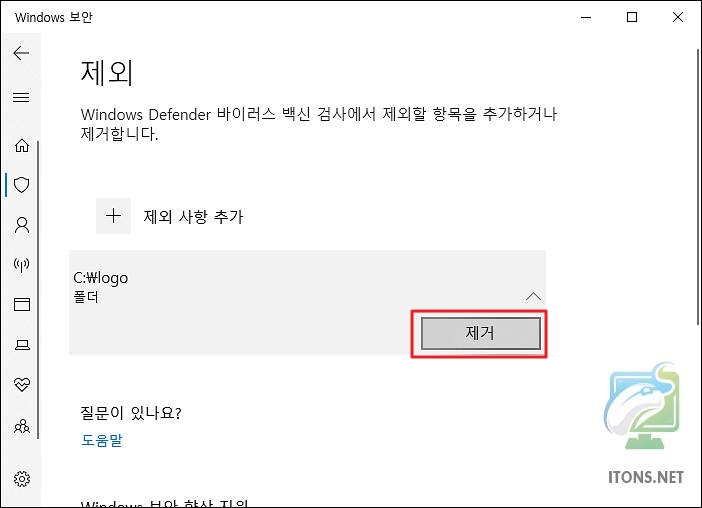
가급적 제외 사항 추가 삭제 없이 더 클린하고 안전한 시스템을 만들어가면 더 좋겠습니다. 저도 왠지 찝찝한 건 싫어해서 가급적이면 백신을 건들지 않고 사용 중입니다.